2.2 Sub Menu Add New Bibliography
2.2 Sub-menu Add New Bibliography
Sub-menu ini digunakan untuk menambah bibliografi baru, klik pada Add New Bibliography. Maka akan muncul layar seperti di bawah ini:
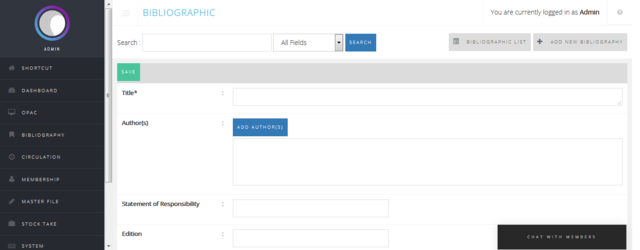
Metadata yang harus kita isikan adalah:
- Title: Judul koleksi. Masukkan judul dari bahan perpustakaan yang akan diolah.
- Author: Kepengarangan. Masukkan nama pengarang di sini.
- Statement of Responbility: Pernyataan tanggungjawab. Pada ruas ini, masukkan nama pengarang tanpa dibalik, apabila pada ruas Author nama pengarang ditulis terbalik (nama keluarga terlebih dahulu).
- Edition: Pernyataan edisi. Tidak perlu diisi apabila tidak dicantumkan pada bahan perpustakaan yang diolah.
- Specific Detail Info: Berisi informasi khusus bibliografi, misalnya: skala pada peta. Tidak digunakan pada pengolahan bahan perpustakaan buku.
- Item(s) Code Batch Generator: Bagian ini diisikan dengan Pola/Pattern, From dan To. Pola berisi pola kode eksemplar yang diinginkan, misalnya B00000. From diisi dengan 1, To diisi 10. Hal ini berarti pustakawan menginginkan kode eksemplar yang dihasilkan adalah B00001, B00002…..B00010. Model ini akan membantu perpustakaan yang sering menerima koleksi buku paket dalam jumlah banyak, misalnya perpustakaan sekolah.
- General Material Designation (GMD): Ruas ini berisi data-data bentukan bahan perpustakaan yang diolah. Secara baku, koleksi buku menggunakan GMD, text.
Penambahan Field Resource Description Access (RDA) pada SLiMS 8 Akasia:
- Content Type;
- Media Type;
- Carrier Type.
Apabila perpustakaan Anda belum menggunakan RDA sebagai rincian pengisian bahan perpustakaan, ruas-ruas tersebut dapat dilewatkan.
- Frequency: Frekuensi terbitan berkala, isian ini mengambil data dari Master File. Jika ruas ini diisi, maka data bibliografinya akan terdeteksi sebagai serial dan muncul di modul serial control.
- ISBN/ISSN: Nomor ISBN atau ISSN.
- Publisher: Nama Penerbit, diambilkan dari data yang ada pada Master File.
- Publish Year: Tahun Terbit.
- Publication Place: Tempat Terbit.
- Collation: Kolasi/Deskripsi Fisik. Memuat informasi tentang data fisik buku seperti banyak halaman, ketebalan, ada lampiran atau tidak. Contoh penulisan: xi+256hlm;ill.:23cm.
- Series Title: Judul seri (jika ada). Merupakan judul besar yang memayungin judul kecil. Contoh: Kisah Para Nabi, dengan judul-judul buku di bawahnya seperti, Kisah Nabi Adam, Kisah Nabi Musa, dll.
- Classification: Nomor klasifikasi koleksi (DDC, UDC atau lainnya). Ruas ini akan sangat berguna dalam proses Stock Take.
- Call Number: Nomor Panggil Koleksi. Merupakan perwakilan buku ketika diletakkan pada rak.
- Subjects: Topik/subyek. Data ini juga dapat diambil dari Master File dengan terlebih dahulu mengisi subyek yang akan dimasukkan.
- Language: Pilihan bahasa dari bahan perpustakaan yang diolah.
- Abstract/Notes: Cuplikan tulisan dari bahan perpustakaan yang diolah.
- Image: Gambar (biasanya sampul) yang menunjukkan identitas koleksi.
Mulai SLiMS Cendana, terdapat fitur tambahan yaitu scan cover yang dapat langsung disimpan di SLiMS. Fitur ini dapat digunakan dengan syarat diaktifkan terlebih dahulu dan terdapat koneksi ke mesin pemindai.
Aktivasi fitur ini adalah dengan merubah value false ke true pada baris $sysconf[‘scanner’] = true; di dalam berkas sysconfig.inc.php (disarankan untuk melakukan perubahan lokal di sysconfig.local.inc.php).
Attachment: Dapat diisi dengan berkas yang berkaitan dengan koleksi (misalnya hasil pindai halaman daftar isi koleksi bersangkutan) atau berkas multimedia dari data bibliografi yang sedang diolah. Berkas yang dapat diunggah adalah berkas dengan ekstensi .pdf .rtf .txt .odt .odp .ods .doc .xls .ppt .avi .mpeg .mp4 .flv .mvk .wmv .jpg .jpeg .png .gif .ogg .mp3 .wma .csv. Berkas yang diunggah bisa lebih dari satu berkas. Berkas-berkas tersebut dapat disetel dengan akses publik (dapat dilihat oleh siapapun yang mengakses OPAC) atau tertutup (diatur berdasarkan tipe keanggotaan). Berikut ketentuan pembatasan akses:
- Pembatasan akses berkas pada SLiMS berbasiskan tipe keanggotaan. Jadi pembatasan akses ini terintegrasi dengan jenis keanggotaan. Tidak bisa pembatasan akses berdasarkan perorangan.
- Ada dua jenis akses dalam akses ke file: “Public” dan “Private”:
- Jika dipilih akses “Private” maka file sama sekali tidak bisa diakses oleh siapa pun.
- Jika dipilih akses “Public” dan tidak dicek tipe keanggotaan mana saja yang bisa mengakses, maka berkas bisa diunduh oleh semua orang.
- Jika dipilih akses “Public” dan dicek tipe keanggotaan mana saja yang bisa mengakses, maka berkas bisa diunduh hanya oleh anggota yang telah melakukan login dan terdaftar dalam tipe keanggotaan tersebut.
Untuk menambahkan jenis (ekstensi) berkas yang dapat diunggah, silahkan membaca pada bagian tips dan trik.
Related Biblio Data: Pada ruas ini, pustakawan dapat menambahkan suatu judul buku yang terkait (biasanya berdasarkan subyek yang sama) untuk ditambahkan informasinya pada koleksi yang sedang diolah. Untuk menambahkan koleksi yang terkait, klik pada tombol Add Relation.
Hide in OPAC:
- Show: Data Bibliografi bisa diakses melalui OPAC.
- Hide: Data Bibliografi tidak dapat diakses melalui OPAC.
Promote in Homepage: untuk mengatur sebuah bibliografi, apakah akan ditampilkan di halaman depan atau tidak.
Label: Untuk memberikan informasi khusus tentang bibliografi. label dapat didefinisikan pada menu Master File. Secara baku, SLiMS mempunyai tiga label: New Title, Favorite Title, dan Multimedia.
Fitur Promote to Homepage berkaitan dengan konfigurasi Show Promoted Titles at Homepage yang ada pada sub-modul System Configuration. Sedangkan Label harus didefinisikan di sub-modul Master File. Pada Label, dapat diisikan URL yang sesuai dengan bibliografi.
Setelah data-data tersebut kita isi, klik pada tombol “Save”. Jika berhasil maka sistem akan memunculkan informasi bahwa data bibliografi telah sukses disimpan. Layar tidak akan berganti, namun akan bertambah. Tambahannya adalah Item(s) Data (Data Eksemplar) sesuai dengan yang diisikan. Letaknya dibawah Item(s) Code Batch Generator.
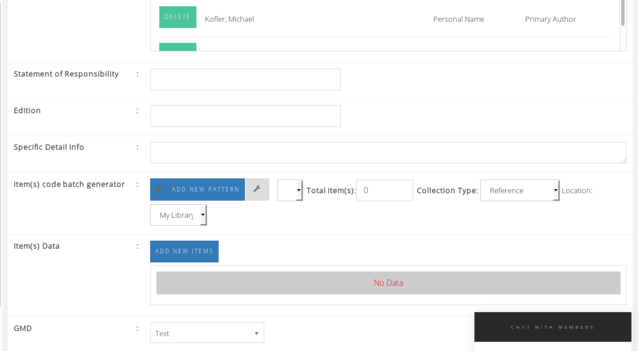
Tugas berikutnya adalah menyunting ruas Item(s) Data dan memasukkan identitas eksemplar sesuai dengan koleksi yang diterima dengan meng-klik pada tombol “Add new Item” seperti pada gambar di atas.
Kode eksemplar merupakan kode unik yang mewakili tiap eksemplar koleksi. Jika jumlah eksemplar koleksi lebih dari satu, dapat ditambahkan dengan cara klik pada “Add New Item”.
Setelah klik, akan muncul laman pop up seperti gambar di bawah:
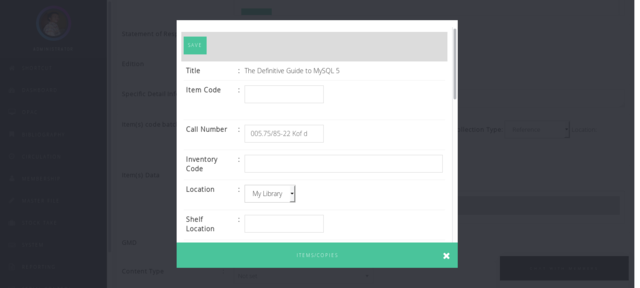
Lembar penambahan data eksemplar ini berisi ruas-ruas sebagai berikut:
- Title. Ruas ini berisi judul yang diambil dari lembar isian data bibliografi.
- Item code. Kode eksemplar akan dimasukkan pada ruas ini. Apabila kode eksemplar yang dimasukkan sudah digunakan, maka sistem akan menginformasikan dengan tampilan tulisan berwarna merah pada sisi kanan ruas.
- Call Number. Ruas ini mengambil data dari isian data bibliografi.
- Inventory Code. Apabila ada, masukkan kode inventaris dari data eksemplar yang diolah.
- Location. Ruas ini mengacu pada Master File. Masukkan data lokasi terlebih dahulu pada pada sub-menu Location pada modul Master File.
- Shelf Location. Berisi informasi letak rak, tempat di mana hasil akhir pengolahan akan diletakkan.
- Collection Type. Secara baku, SLiMS menyediakan tiga pilihan, “Reference,” “Textbook,” dan “Fiction.” Untuk mengganti atau menambahkan tipe koleksi, ubah pada sub-menu Collection Type pada modul Master File.
- Item Status. Ada tiga pilihan yang dapat digunakan. Secara baku, SLiMS akan mengarahkan status eksemplar ke dalam pilihan “Available.” Untuk mengganti atau mengubah status eksemplar, ubah pada sub-menu Item Status pada modul Master File.
- Order Number. Ruas ini berhubungan dengan data pemesanan. Apabila tidak ada, dapat dikosongkan.
- Order Date. Ruas ini berhubungan dengan data pemesanan. Apabila tidak ada, dapat dikosongkan.
- Received Date. Ruas ini berhubungan dengan data pemesanan. Apabila tidak ada, dapat dikosongkan.
- Supplier. Masukkan informasi tempat di mana pembelian dilakukan. Ruas ini berhubungan dengan data pemesanan. Informasinya diambil dari sub-menu Supplier pada modul Master File.
- Item Source. Sumber perolehan. Bakunya, informasi yang dapat dipilih adalah “Buy” dan “Prize/Grant.”
- Invoice. Nomor tagihan. Silahkan dimasukkan apabila ada.
- Invoice Date. Tanggal tagihan. Silahkan dimasukkan apabila ada.
- Price. Harga eksemplar yang dibeli. Tersedia pilihan mata uang yang beragam untuk disesuaikan isinya.